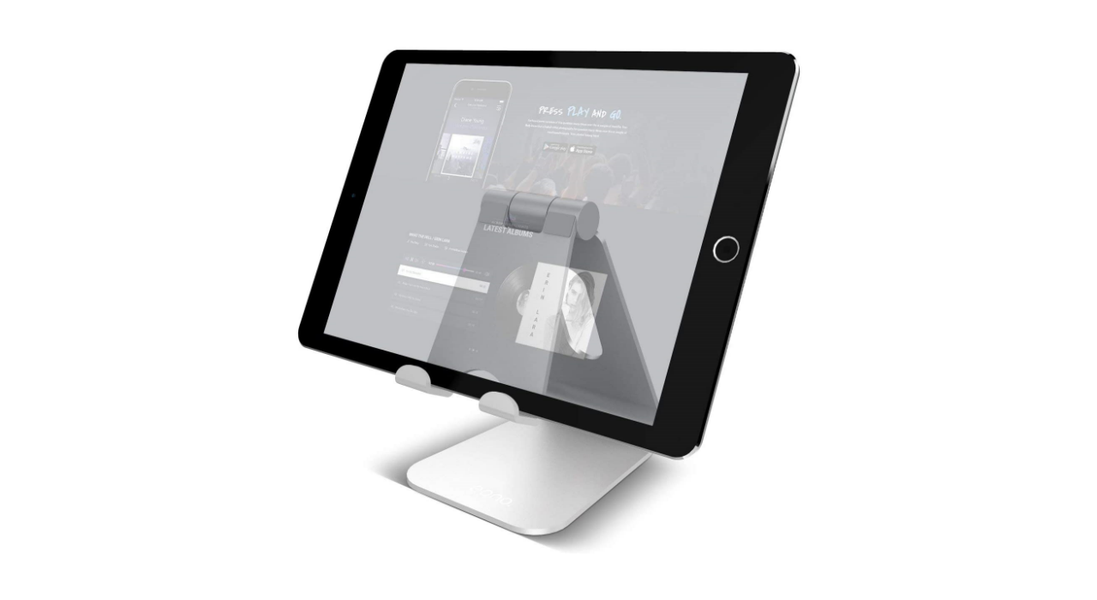நாம் அன்றாடம் கையாளும் கணக்குகள் மற்றும் சாதனங்களின் எண்ணிக்கையைக் கருத்தில் கொண்டு பாதுகாப்பு பின் குறியீடு அல்லது கடவுச்சொல்லை மறந்துவிடுவது இப்போதெல்லாம் மிகவும் பொதுவானது. எனவே, உங்கள் iPad இன் பாதுகாப்புக் குறியீட்டை மறந்துவிட்டீர்கள் என்று கவலைப்பட வேண்டாம். இந்த இடுகையில், குறியீட்டின் தேவையின்றி அந்த ஐபாடிற்கான அணுகலை மீண்டும் பெற நீங்கள் என்ன செய்ய வேண்டும் என்பதை நாங்கள் உங்களுக்குக் கூறுவோம், இருப்பினும் எந்த ஒரு சந்தர்ப்பத்திலும் நீங்கள் தெரிந்து கொள்ள வேண்டும் உங்களுக்கு ஒரு கணினி தேவைப்படும் மேக் அல்லது விண்டோஸ்.
இந்த நடைமுறை பற்றி எச்சரிக்கை
நீங்கள் திறக்க முயற்சிக்கும் iPad என்றால் இழந்தது அல்லது திருடப்பட்டது , அசல் உரிமையாளர் என்பதால் iCloud வழியாக பூட்டப்பட்டது , உங்களால் எதுவும் செய்ய முடியாது. ஆப்பிள் சாதனத்தைப் பூட்ட இது மிகவும் பயனுள்ள முறையாகும், அதிர்ஷ்டவசமாக உரிமையாளருக்கும், துரதிர்ஷ்டவசமாக அதைக் கண்டுபிடித்தவருக்கும், உள்ளடக்கத்தை அணுகக்கூடிய நிரூபிக்கப்பட்ட மற்றும் நம்பகமான முறை எதுவும் இல்லை.
அது உங்கள் சொந்த ஐபாட் மற்றும் குறைந்தபட்சம் ஆப்பிள் ஐடி கடவுச்சொல் அல்லது பாதுகாப்புக் குறியீட்டை நினைவில் வைத்திருந்தால், நீங்கள் அதை மீண்டும் அணுக முடியும். ஆம் உண்மையாக, நீங்கள் உள்ளடக்கத்தை இழக்கலாம் நீங்கள் காப்புப்பிரதி எடுக்கவில்லை என்றால். உள்ளது என்பதை நீங்கள் தெரிந்து கொள்ள வேண்டும் என்றாலும் நீங்கள் தொடர்ந்து வைத்திருக்கும் சில தரவு நீங்கள் iCloud ஒத்திசைவை இயக்கி, மீட்டமைத்த பிறகு அதே ஆப்பிள் ஐடியை வைத்திருங்கள். புகைப்படங்கள், வீடியோக்கள், காலெண்டர்கள், குறிப்புகள், Safari மற்றும் மூன்றாம் தரப்பு பயன்பாடுகளிலிருந்தும் புக்மார்க்குகள் போன்ற தரவு.
அதிகாரப்பூர்வ கருவிகளைப் பயன்படுத்தி திறக்கவும்
உங்கள் பாதுகாப்புக் குறியீட்டை நினைவில் வைத்துக் கொள்ளாமல் iPad ஐத் திறக்க பல வழிகள் உள்ளன, இதில் பொதுவாக பணம் செலுத்தப்படும் சில மூன்றாம் தரப்பு கருவிகளும் அடங்கும். இருப்பினும், அதைச் செய்வதற்கான சொந்த ஆப்பிள் வழியை நாம் காணலாம், அது முற்றிலும் இலவசம். பற்றி ஐடியூன்ஸ் , இது MacOS மற்றும் Windows இரண்டிலும் பிராண்ட் சாதனங்களை நிர்வகிக்க உங்களை அனுமதிக்கிறது, இருப்பினும் Mac இன் சமீபத்திய பதிப்புகளில் (macOS 10.15 மற்றும் அதற்குப் பிறகு) இது காணப்படுகிறது கண்டுபிடிப்பான் .

நிச்சயமாக, நீங்கள் எந்த கணினியைப் பயன்படுத்தப் போகிறீர்கள் என்பதைப் பொருட்படுத்தாமல், முதலில் சாதனத்தை வைப்பது நல்லது DFU பயன்முறை. இதைச் செய்ய, நீங்கள் முதலில் iPad ஐ கணினியுடன் இணைக்க வேண்டும், பின்னர் அதை மறுதொடக்கம் செய்ய கட்டாயப்படுத்த வேண்டும். முகப்பு பொத்தானைக் கொண்ட iPadகளில், கணினியுடன் இணைக்கப்பட்ட கேபிளைக் காட்டும் படம் திரையில் தோன்றும் வரை, இந்த பொத்தானையும் ஆஃப் பட்டனையும் அழுத்த வேண்டும். உங்கள் iPad ஆனது அனைத்து திரை வடிவமைப்பைக் கொண்டிருந்தால், நீங்கள் ஒலியளவை அதிகரிக்கும் பொத்தானை அழுத்தி வெளியிட வேண்டும், ஒலியளவைக் குறைக்கும் பொத்தானை அழுத்தி விடுங்கள் மற்றும் மேலே விவரிக்கப்பட்டுள்ளதைப் போன்ற ஒரு படம் தோன்றும் வரை ஆற்றல் பொத்தானை அழுத்திப் பிடிக்க வேண்டும்.
நீங்கள் Mac அல்லது Windows PC இல் இருக்கிறீர்களா என்பதைப் பொருட்படுத்தாமல், எல்லா நேரங்களிலும் உங்கள் iPad ஐ கேபிள் வழியாக இணைக்க வேண்டும் என்பது கவனிக்கத்தக்கது. மீட்டெடுப்பு செயல்முறை முடிந்ததும், நீங்கள் நுழைய வேண்டியிருக்கும் iPad உடன் தொடர்புடைய Apple ID இன் கடவுச்சொல் , இது திருடப்பட்ட சாதனங்களைப் பயன்படுத்துவதைத் தடுக்கும் ஒரு பாதுகாப்பு முறையாகும்.
Mac இல் MacOS Catalina அல்லது அதற்குப் பிறகு
கணினியின் இந்தப் பதிப்பு 10.5க்கு சமமான அல்லது அதற்குப் பிந்தைய பதிப்பைக் கொண்ட Mac உங்களிடம் இருந்தால், சாதனங்களை நிர்வகிக்க உங்களிடம் iTunes இருக்காது, இந்தச் செயல்பாடுகள் Finder க்காக ஒதுக்கப்பட்டிருக்கும், நாங்கள் கீழே உங்களுக்குச் சொல்கிறோம்:
- புதியதைத் திறக்கவும் கண்டுபிடிப்பான் சாளரம்.
- உங்கள் மேக் ஐபாடைக் கண்டறிந்த நேரத்தில், நீங்கள் செய்ய வேண்டும் அவரது பெயரை கிளிக் செய்யவும் திரையின் இடதுபுறத்தில் அந்தந்த தாவலில்.
- கிளிக் செய்யவும் காப்புப்பிரதியை மீட்டமை உங்கள் தரவின் நகல் உங்களிடம் இருந்தால், உங்களிடம் எதுவும் இல்லை என்றால், நீங்கள் கிளிக் செய்ய வேண்டும் ஐபாட் மீட்டமை சாதனத்திலிருந்து உங்கள் எல்லா தரவையும் இழக்க நேரிடும்.
MacOS Mojave அல்லது அதற்கு முந்தைய Macs மற்றும் Windows PCகளில்
உங்களிடம் 10.14 க்கு சமமான அல்லது அதற்கு முந்தைய மேகோஸின் பதிப்பு இருந்தால் அல்லது உங்களிடம் விண்டோஸ் கணினி இருந்தால், நீங்கள் iTunes ஐப் பயன்படுத்த வேண்டும். உங்களால் முடியும் என்றாலும், இந்த பயன்பாடு மைக்ரோசாஃப்ட் இயக்க முறைமையில் நிறுவப்படவில்லை என்பதை நாங்கள் உங்களுக்கு நினைவூட்டுகிறோம் முற்றிலும் இலவசமாக பதிவிறக்கவும் ஆப்பிள் இணையதளத்தில் இருந்து.
- திறக்கிறது ஐடியூன்ஸ் .
- நிரல் உங்கள் iPad ஐக் கண்டறியும் வரை காத்திருக்கவும் அவரது பெயரை கிளிக் செய்யவும் திரையின் மேல் பகுதியில்.
- கிளிக் செய்யவும் காப்புப்பிரதியை மீட்டமை உங்கள் தரவின் நகல் உங்களிடம் இருந்தால், உங்களிடம் எதுவும் இல்லை என்றால், நீங்கள் கிளிக் செய்ய வேண்டும் ஐபாட் மீட்டமை சாதனத்திலிருந்து உங்கள் எல்லா தரவையும் இழக்க நேரிடும்.
மூன்றாம் தரப்பு கருவிகளைப் பயன்படுத்தி தீர்வு
பயன்பாடுகளில் உள்ள பிழை காரணமாகவோ அல்லது வேறு ஏதேனும் காரணங்களினாலோ இந்த நிர்வாகத்தை உங்களால் சொந்தமாக மேற்கொள்ள முடியவில்லை என்றால், iTunes மற்றும் Finder க்கு சில மாற்று வழிகள் பயனுள்ளதாக இருக்கும். நிச்சயமாக, முன்பு குறிப்பிடப்பட்ட விருப்பங்களைப் போலவே இது நடக்கும் என்பதை நீங்கள் நினைவில் கொள்ள வேண்டும், அதுதான் எல்லா தரவையும் அழித்துவிடும் நீங்கள் சாதனத்தில் சேமித்து வைத்திருக்கும், நீங்கள் iPad ஐ மறுகட்டமைக்கும் போது மீட்டமைக்கக்கூடிய காப்புப்பிரதியை உருவாக்கினால் தவிர.
PassFab பயன்பாட்டின் மூலம்
மேலே உள்ள முறைகள் மூலம் உங்கள் iPad ஐ திறக்க முடியாவிட்டால், மூன்றாம் தரப்பு விருப்பங்களை நாடுவதைத் தவிர உங்களுக்கு வேறு வழியில்லை. போன்ற கருவிகள் உள்ளன PassFab பணம் செலுத்தப்பட்டாலும், டேப்லெட்டைத் திறக்கும் செயல்பாட்டில் முழு செயல்திறனுக்கு உத்தரவாதம் அளிக்கிறது. அது சாத்தியமாகும் மேக் அல்லது விண்டோஸுக்கு பதிவிறக்கவும் உங்கள் வலைத்தளத்தின் மூலம். இது நிறுவப்பட்டதும், நீங்கள் புரிந்துகொள்வதற்கு மிகவும் எளிதான இடைமுகத்தைக் காண்பீர்கள், மேலும் உள்ளுணர்வுடன் பின்பற்ற வேண்டிய படிகளைக் காண்பிக்கும்.

இந்த பயன்பாடு ஐபாடில் இந்த பகுதியில் கவனம் செலுத்துகிறது என்றாலும், ஐபோனில் அதே நடைமுறையைச் செய்வதற்கும் இது பயனுள்ளதாக இருக்கும் என்பதை நீங்கள் அறிந்து கொள்ள வேண்டும், எனவே ஒரு நாள் இது உங்கள் மொபைலில் நடந்தால், நீங்கள் அதை இயக்கலாம். டேப்லெட் தரவை நிர்வகிப்பதற்கான பிற சுவாரஸ்யமான செயல்பாடுகளையும் அவை வழங்குகின்றன.
Tenorshare 4ukey வழியாக
முந்தையதைப் போலவே, இது ஒரு கருவியாகும், இது குறியீடு நினைவில் இல்லாதபோது ஐபாட் திறக்கும் போது அதே செயல்களைச் செய்ய உங்களை அனுமதிக்கிறது. சாதனம் iCloud மூலம் பூட்டப்பட்டிருந்தால், எதுவும் செய்ய முடியாது என்பதை கவனத்தில் கொள்ள வேண்டும், ஏனெனில் சாதனத்தை எந்த வகையிலும் திறக்க முடியாது.

இருப்பினும், குறிப்பிட்ட குறியீட்டை நீங்கள் மறந்துவிட்டீர்கள் என்பது உங்கள் பிரச்சனையாக இருக்கும் வரை, இது ஒரு சிறந்த கருவியாகும். கிடைக்குமா Mac மற்றும் Windows இரண்டிற்கும் , செய்ய இயலும் பதிவிறக்கம் செய் அதன் அதிகாரப்பூர்வ வலைத்தளத்தின் மூலம் எளிதாக. மேலும், முந்தையதைப் போலவே, இது ஆப்பிள் சாதனங்களை நிர்வகிப்பதற்கான பிற சுவாரஸ்யமான அம்சங்களை வழங்குகிறது.
AnyUnlock ஒரு பயனுள்ள கருவியாகவும் இருக்கலாம்
iMobie ஆல் உருவாக்கப்பட்டது, இந்த பயன்பாடு பாதுகாப்புக் குறியீடு தேவையில்லாமல் iPad ஐ திறக்கும் பணியை நிறைவேற்றுகிறது, முந்தையதைப் போன்ற அதே செயல்பாடு மற்றும் Mac மற்றும் Windows பதிப்புகளுடன். பின்வரும் படத்தில் நீங்கள் பார்ப்பது போல, சாதனத்தை நிர்வகிப்பதற்கான பிற சுவாரஸ்யமான செயல்பாடுகளையும் வழங்கும் ஒரு கருவி இது.

நாங்கள் உங்களை இங்கே மீண்டும் எச்சரிக்க வேண்டும் என்றாலும், நீங்கள் விரும்பும் அளவுக்கு, iCloud ஆல் பூட்டப்பட்டதால் அணுகலைக் கட்டுப்படுத்திய iPad ஐத் திறக்க இந்தக் கருவி உங்களுக்கு உதவாது. சிறந்த வழி அதை குறைக்க இது டெவலப்பர்களின் இணையதளத்தில் இருந்து, நீங்கள் நிறுவியைப் பதிவிறக்கக்கூடிய நம்பகமான தளமாகும்.
இறுதி மாற்று ஃபைண்ட் மை ஐபாட் ஆகும்
சாதனம் தொலைந்தால் அல்லது திருடப்பட்டால் அதைக் கண்டறிவதற்கு மட்டும் இந்தச் செயல்பாடு பயன்படாது, ஆனால் அந்தச் சமயங்களில் அதைச் செயலிழக்கச் செய்து அதன் அனைத்து உள்ளடக்கங்களையும் அழிக்கவும் இது உங்களை அனுமதிக்கிறது. மேலும், உங்களால் முடியும் உங்கள் தரவை மீட்டெடுக்கவும் நீங்கள் காப்புப் பிரதி எடுத்திருந்தால். பின்பற்ற வேண்டிய செயல்முறை பின்வருமாறு:

- உள்ளிடவும் iCloud இணையதளம் எந்த உலாவியில் இருந்தும், அது மொபைல் அல்லது கணினியில் இருக்கலாம். இது மற்றொரு ஆப்பிள் கணினியிலிருந்து இருந்தால், நீங்கள் நேரடியாக உள்ளே நுழையலாம் தேடல் பயன்பாடு.
- உள்ளே வந்ததும் உங்கள் iPad ஐப் பார்த்து விருப்பத்தை அழுத்தவும் சாதனத்தை துடைக்க.
iPad ஐ நீக்குவது பயனுள்ளதாக இருக்கும் போது, மீண்டும் முனையத்தை அணுக முடியும். நீங்கள் இப்போது வாங்கியது போல் திரை காட்டப்படுவதைக் காண்பீர்கள், கிளாசிக் ஹலோ உங்களை முதல் உள்ளமைவைச் செய்ய அழைக்கிறது, இதன் போது நீங்கள் சாதனத்தின் காப்புப்பிரதியை மீட்டெடுக்கலாம். நிச்சயமாக, இந்த முறையுடன் தொடர்புடைய Apple ID தேவைப்படுவதும் சாத்தியமாகும், எனவே திருடப்பட்ட iPad ஐ திறக்க இது ஒரு முறை அல்ல.
ஆப்பிள் நிறுவனத்தைத் தொடர்பு கொள்ளவும்
இதைப் பற்றி அல்லது வேறு ஏதேனும் செயல்முறை பற்றி உங்களுக்கு ஏதேனும் கேள்விகள் இருந்தால், இறுதியில் அது வசதியானது ஆப்பிள் உடன் தொடர்பு உங்களுக்கு உதவ, கேள்விக்குரிய iPad உடன் தொடர்புடைய உங்கள் Apple ID ஐக் குறிப்பதாக இருந்தால் மேலும். நேருக்கு நேர் சந்திப்புகளைச் செய்வதற்கும், தொழில்நுட்ப ஆதரவுடன் அரட்டை மூலம் பேசுவதற்கும் அதன் இணையதளத்தின் மூலம் உங்களுக்குப் பல வழிகள் உள்ளன, இருப்பினும் இந்த சந்தர்ப்பங்களில் தொலைபேசி அழைப்பு மிகவும் வசதியானது. 900 150 503 என்ற எண் ஸ்பெயினில் இருந்து முற்றிலும் இலவசம் மற்றும் அவை விரைவாக பதிலளிக்க முனைகின்றன.
உங்களுக்கு இந்தப் பிரச்சனை ஏற்பட்டால் உங்கள் சாதனத்தைத் திறக்கும் ஒரே நிறுவனமாக ஆப்பிள் மட்டுமே இருக்கும். அங்கீகரிக்கப்படாத பிற கடைகளுக்குச் செல்லாமல் இருப்பது முக்கியம், ஏனெனில் அவர்கள் உங்களுக்கு முற்றிலும் நம்பகமான தீர்வை விற்க முயற்சிப்பார்கள். எல்லாவற்றிற்கும் மேலாக, iCloud பூட்டு இருக்கும்போது இது நிகழ்கிறது, மேலும் ஆப்பிள் நிறுவனத்திற்கு கூட அதை எவ்வாறு திறப்பது என்று தெரியவில்லை, ஏனெனில் இது சமீபத்திய ஆண்டுகளில் மிகவும் சர்ச்சைக்குரிய ஒரு அமைப்பாகும், ஏனெனில் இது பல வழக்குகளின் கதாநாயகனாக உள்ளது.
எப்போது iPad ஐ திறக்க முடியாது
சில சந்தர்ப்பங்களில், நாங்கள் ஏற்கனவே குறிப்பிட்டுள்ளபடி, நீங்கள் சாதனத்தைத் திறக்க முடியாது. இது திருடப்பட்ட சாதனம் மற்றும் நீங்கள் தெருவில் கண்டால், அது நிச்சயமாக iCloud பூட்டைக் கொண்டிருக்கும். இது ஆப்பிள் சேவையகங்களிலிருந்து செயல்படுத்தப்படுகிறது, மேலும் தகவலை அணுகுவதற்கான ஒரே வழி, அந்த நேரத்தில் iPad உடன் இணைக்கப்பட்ட கணக்கின் ஆப்பிள் ஐடி மற்றும் கடவுச்சொல்லை வைத்திருப்பதுதான். தற்போதுள்ள ஒரே அமைப்பு இதுவாகும், மேலும் இது சட்டவிரோதமாக திருடப்பட்ட கணினியின் உள் தரவை எந்த திருடனும் கையகப்படுத்துவதைத் தடுக்கும் வகையில் சிறப்பாக வடிவமைக்கப்பட்டுள்ளது.
முதலில், மிருகத்தனமான சக்தி மூலம் அதைத் திறக்க முடியும் என்று நீங்கள் நினைக்கலாம். எல்லையற்ற சேர்க்கைகளுடன் சாத்தியமான எல்லா வழிகளிலும் நீங்கள் கண்டுபிடிக்க முயற்சித்தாலும், கடவுச்சொல்லைப் பெற வழி இல்லை என்பதே இதன் பொருள். நாம் முன்பு விவாதித்த ப்ரூட் ஃபோர்ஸ் சிஸ்டம்ஸ் மூலம் கண்டுபிடிக்கப்படுவதைத் தடுக்க, முற்றிலும் பாதுகாப்பான கடவுச்சொல்லை வைத்திருப்பது மிகவும் முக்கியமானது. அவற்றை அணுகுவது கடினம் என்பது உண்மைதான் என்றாலும்.